Miért jelent meg a hiba, nem sikerült konfigurálni vagy teljesítette a Windows frissítéseit, és hogyan javíthatja meg

- 1577
- 325
- Virág István Kálmán
Nincs semmi tökéletes a világon. Ez egy elismert tény. De mindig van lehetőség a fejlesztésre és a fejlesztésre. Ez biztonságosan elmondható az operációs rendszerekről, beleértve a tiszta kedvenc ablakokat is. A fejlesztő a Microsoft. Ő az, aki rendszeresen kiadja az operációs rendszer frissítéseit, és biztosítja számukra a felhasználókat.

Általában a frissítéseket automatikusan betöltik és telepítik, amikor bekapcsolják vagy újraindítják a számítógépet. De pontosan azért, mert letölti és telepíti ezeket a frissítéseket, néha felmerül a hibák. Az egyiket egy felirat kíséri, amely arról szól, hogy nem volt lehetséges konfigurálni vagy helyesen kitölteni a Windows OS aktuális frissítéseit.
Ez egy meglehetősen gyakori jelenség a PC -felhasználók és a hordozható számítógépek körében, amelyeken a legújabb generációs operációs rendszert előre telepítik, azaz a Windows 10. A felhasználót természetesen érdekli, hogy miért jelenik meg egy ilyen hiba, és hogyan lehet önmagában kiküszöbölni.
Miért történik hiba?
Nem valószínű, hogy bármely felhasználó örömmel látja a Microsoft üzenetét a számítógép vagy a laptop képernyőjén, hogy valamilyen oknál fogva nem volt lehetséges az összes frissítést rendesen befejezni. Ez általában akkor fordul elő, amikor a felhasználó rákattint a frissítés gombra és a kitöltésre. Ezután megkezdődik az új adatok betöltése, a PC újraindul és újra elindul.
Ebben a pillanatban jelenik meg egy hasonló üzenet.
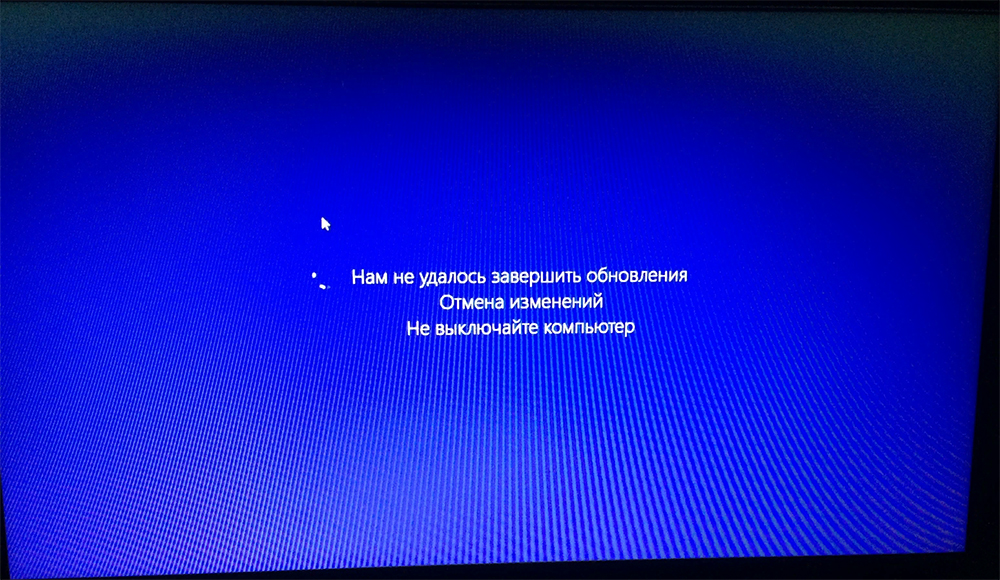
Az, hogy az autó miként viselkedik tovább, attól függ, hogy a felhasználót javasolják -e az utolsó munkaváltozásokhoz való visszatéréshez, vagy a ciklikus újraindítás folyamata megkezdődik. Fő problémája az, hogy a számítógép minden egyes újraindulásakor hibát ad, és térjen vissza az újraindításhoz.
FONTOS. Még a ciklikus újraindítás indításakor is van esély arra, hogy az operációs rendszer visszalépése megtörténjen, és csak türelmesnek kell lennie.Így történik, hogy a számítógépnek 3-5 újraindításra van szüksége a munkájának stabilizálásához.
Ha hosszú várakozás után nyilvánvalóvá válik, hogy a folyamat nem áll le, akkor számos intézkedést kell tenni.
Ha egy ilyen helyzet okairól és egy megfelelő hibáról beszélünk, akkor itt minden elég egyszerű. Az operációs rendszer frissítéseinek meghibásodása nem ritka, és néha előfordulhat. És ez nem a PC ereje vagy annak egyéb paramétereinek köszönhető. Leggyakrabban a bor rossz internetkapcsolattal fekszik, vagy maga a fájl letöltési folyamatának megsértéséből áll.
Valójában a hiba a frissítések fejlesztőjének, azaz a Microsoft cégnél rejlik. De alig érdemes megvárni, hogy bűntudatot valljon. Ezért a felhasználónak nincs más választása, mint a kialakított probléma megoldásának módjainak megkeresése.
Hogyan oldják meg a problémát
Hasonló kellemetlenségeket lehet elérni a feliratok 2 opciójának egyik képernyőjén megjelenő megjelenés:
- Nem tudtuk konfigurálni a Windows frissítéseit. Plusz hozzátette: "A változások eltörlését hajtják végre".
- Nem tudtuk kitölteni a frissítéseket. És azt is jelezte: "a változások törlése" és az ajánlás; "Ne kapcsolja ki a számítógépet".
Valójában ez egy és ugyanaz. A hiba az, hogy az operációs rendszer nem tudja helyesen telepíteni az összes aktuális frissítést, amely elérhetővé vált a művelethez.
Számos módon lehetővé teszi, hogy megbirkózzon ilyen kellemetlenséggel. A felhasználó szükséges:
- Tisztítsa meg a gyorsítótárcsomagot;
- Diagnosztizálja a hibákat;
- Ellenőrizze a másolatú felhasználók rendelkezésre állását.
Ráadásul számos további további intézkedés létezik, amelyek potenciálisan segíthetnek ebben a helyzetben.
Készpénzcsomag
Ha a monitor képernyő megjeleníti a Mycrosoft feliratát, hogy nem tudtuk helyesen befejezni a megújítási eljárást, és a módosítást végrehajtjuk, érdemes megkezdeni a szabványos mappa tisztításával a Windows 10 frissítések gyorsítótárával.
Mivel a számítógép nem sikerült teljes mértékben befejezni az aktuális frissítések telepítését, elkezdheti ciklikusan befejezni a munkát, újraindulhat, és újra ugyanazt a hibát adhatja ki. Ha nem tudja beállítani a munkát 3-5 vagy több ismételt újraindításra, akkor érdemes elkezdeni a cselekvést. Nem valószínű, hogy érdemes megszámolni azt a tényt, hogy az eljárás önállóan fejeződik be. Ez már a beavatkozást igénylő probléma.
Mivel ez a hiba a Windows 10 -re jellemző, a műtő ezen verziójára vonatkozik. Az operációs rendszer frissítései betöltve vannak egy speciális letöltésű mappába, amely a Softwaredion -eloszlás mappájában található. Beléphet bele, ha egy lemezre megy egy telepített operációs rendszerrel, és kiválasztja a Windows katalógust.
Ebben a helyzetben az indítók számára ajánlott egyszerűen átnevezni a végső mappát, azaz a terjesztést, és küldje el a PC -t újraindításra. Ennek a műveletnek köszönhetően a rendszer automatikusan létrehoz egy új mappát, betölti a frissítéseket, és képes lesz helyesen telepíteni azokat.
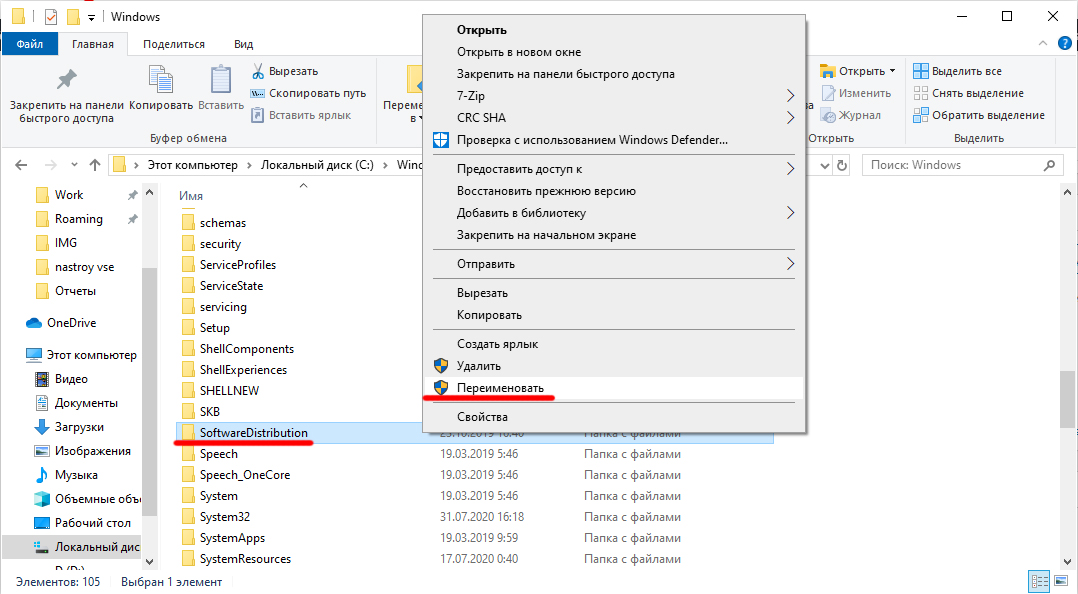
És itt lehet a 2 mód egyikének egyike:
- A változások törlésével az operációs rendszer normálisan indul;
- A számítógép ciklikusan és folyamatosan újraindulni kezd.
Ezt egy olyan üzenet kíséri, amelyet a rendszer konfigurált vagy telepített a frissítésekről, tehát valamilyen oknál fogva normális, és nem működött.
Ha a rendszert általában újraindítják, akkor a következőket kell tennie:
- Nyissa meg a "Paramétereket", és lépjen a "Frissítések" és a "Biztonság" címre;
- ott válassza ki a "Restauráció" részt, majd ugorjon be a "Speciális betöltési beállításokba", és kattintson a kulcsra a PC újraindításához;
- Ezután el kell mennie a „lehetséges hibák keresése és kiküszöbölése” címre, válassza ki a „kiegészítő paraméterek” alszakaszot, és lépjen be a „betöltési paraméterek” alszakaszba;
- Itt ismét a "Reload" gombon;
- Az F4 megnyomásával, az operációs rendszer biztonságos módba történő betöltésével;
- Nyisson meg egy parancssort az adminisztrátor nevében a kulcsok kombinációjával;
- Írjon be egy csapatot a sorba, amely úgy néz ki, mint a Ren C: \ Windows \ Softwaredion Softwaredistribute.RÉGI;
- Csukja be az ablakot, és hajtsa végre a szokásos újraindítást.
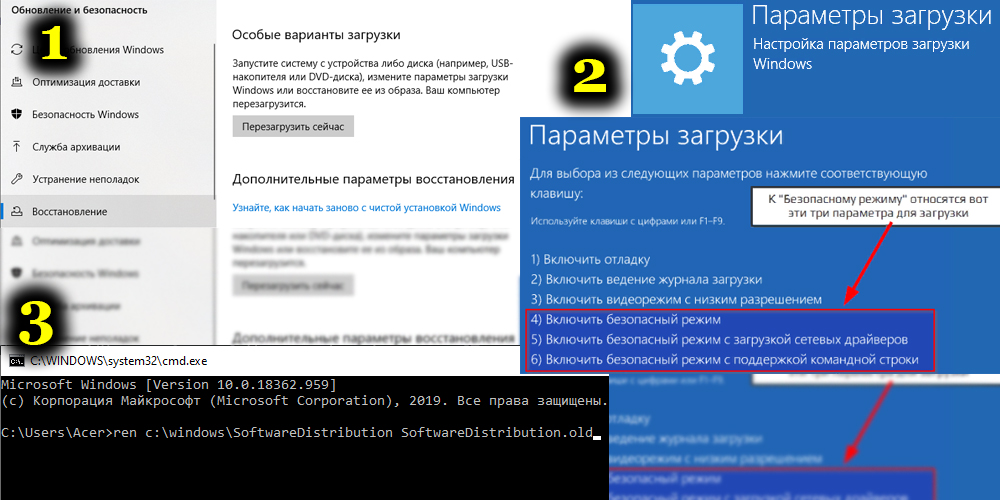
A második opció előírja, hogy a számítógép többször újratölti, de a változások eltörlése nem történik meg.
Itt a műveletek algoritmusa eltérő lesz:
- Készíteni kell egy helyreállítási lemezt, amelyre egy Windows 10 operációs rendszer tölt be, és hasonló kisülést, mint a számítógépen;
- Töltse le a számítógépet a lemez használatával;
- A nyelv kiválasztásával kattintson a "Rendszer helyreállítása" gombra;
- Ezután lépjen a hibák keresése és kiküszöbölésének alszakaszára;
- Nyomja meg a parancssorot;
- Először jelölje meg a DiskPart parancsot;
- Következő a lista kötet parancs;
- Ezután írja be a kijáratot;
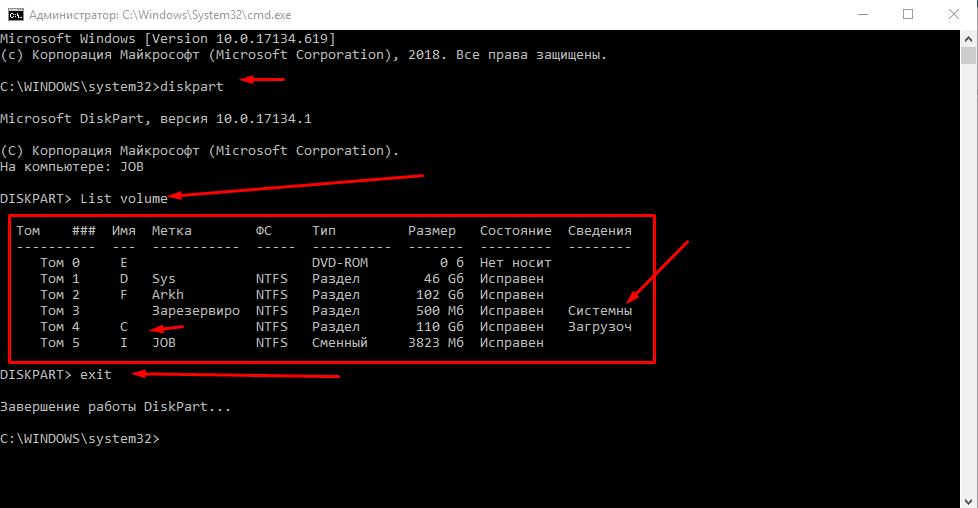
- A következő szakasz a Ren C: \ Windows \ Softwaredion Softwaredion eloszlás.RÉGI;
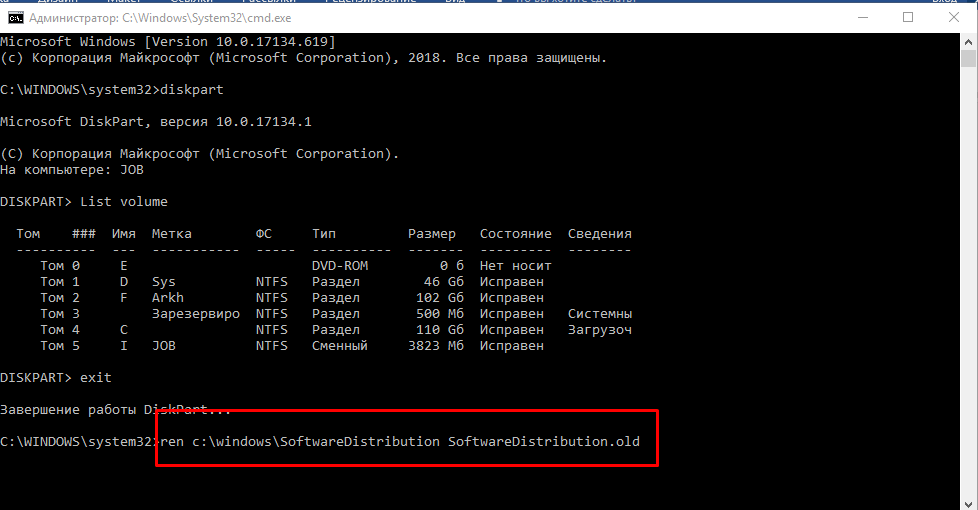
- Az előző parancs végrehajtása után írja le az "SC Config WuaUserv start = letiltott" leírását, hogy ideiglenesen letiltsa a frissítési központ automatikus launch -ját;
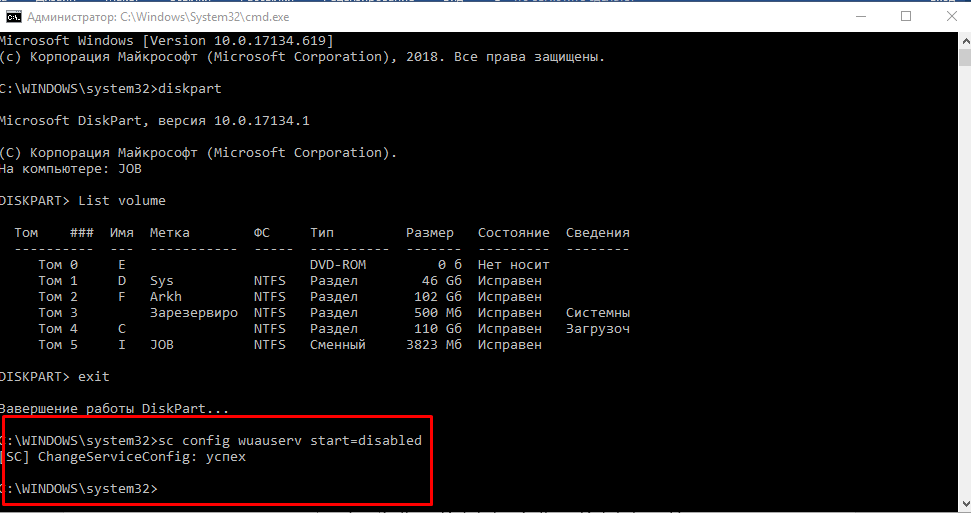
- Most zárja be a parancssort;
- Kattintson a "Folytatás" elemre;
- Töltse le újra a PC -t, és a meghajtóról, nem pedig az operációs rendszer lemezének helyreállításából;
- Ha minden sikeresen megy, akkor újra aktiválnia kell a központot a Szolgáltatási Csoportdal.MSC, ami a Keys Win és R parancssorát okozza;
- Telepítse a kézikönyv indítását az Update Centerhez.
Ezután ellenőriznie kell, hogy az összes releváns frissítés betöltését végrehajtják -e, és képesek -e ezúttal normálisan megállapítani.
Ha a későbbi újraindítást nem kísérte ugyanaz a hiba, akkor mindent helyesen hajtottak végre. Meg kell távolítani ugyanazt a mappát, amelyben az újdonságok betöltődnek az operációs rendszerhez. A későbbi újraindítással a rendszer automatikusan létrehoz egy újat, és az egész firmware ott tölti be, amint látszik.
A frissítések középpontjáról származó hibák
Ha a számítógépen nem lehetett helyesen kitölteni a Windows 10 frissítéseit, akkor van egy másik lehetőség, amely potenciálisan segíthet. És nem kell felhasználni a harmadik fél pénzeszközeit. Ilyen ütemben a rendszert önmagában nem frissíti. Segíteni kell.
A Windows 10 -ben eredetileg olyan eszközök vannak, amelyek a frissítésekből származó különféle problémák diagnosztizálására szolgálnak. És itt, mint az előző helyzetben, lehet 2 forgatókönyv. Vagyis a rendszer általában és folyamatosan betöltött, vagy ciklikusan újraindul, minden alkalommal, amikor hibát okoz a megfelelő aláírással.
Az első helyzetben ilyen lépéseket kell tennie:
- Menj a kezelőpanelre;
- Lépjen a szakaszba, hogy kiküszöbölje a lehetséges problémákat;
- Kattintson az összes kategória megtekintésére;
- Indítsa el az első háttér -szellemi szolgáltatást;
- Majd aktiválja a frissítési központot.
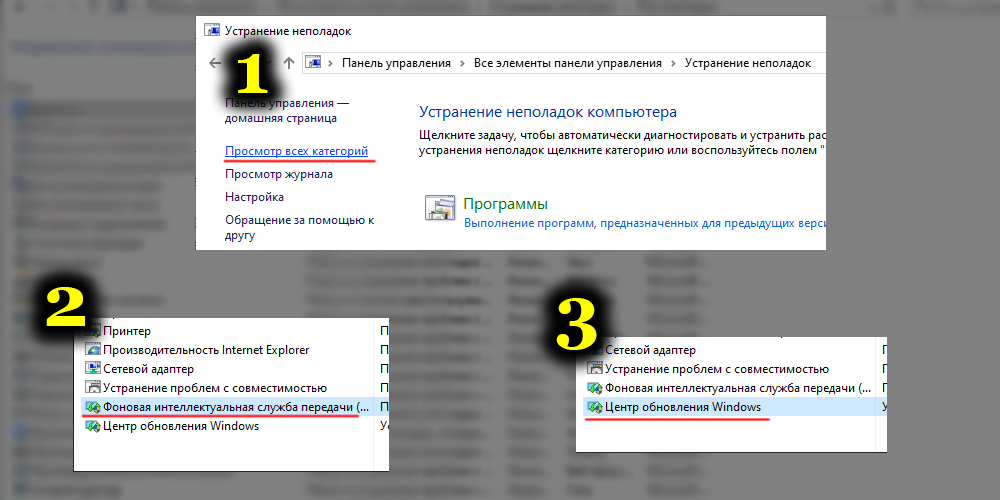
Most, miután kitöltötte ezeket az utasításokat, újraindíthatja a számítógépet, és megnézheti, hogy a probléma eltűnt -e vagy sem.
Ciklikus újraindítással a műveletek algoritmusa ez lesz:
- Ismételje meg ugyanazokat a lépéseket, mint a gyorsítótár tisztításának esetén, elérve a parancspontot;
- Írja le a billentyűzet használatával, vagy másolja a "BCDEDIT /SET DEFAULT SAFEBOOT minimális" parancssorra;
- A merevlemezről, most indítsa újra az autót, a terhelést biztonságos módban kell végrehajtani;
- Ebben a módban nyissa meg a parancssort a gombokkal;
- Először írja le az "MSDT /ID bitsdiagnostic" standard parancsot;
- Végrehajtása után adjon meg egy olyan csapatot is, amely úgy néz ki, mint az "MSDT /ID WindowsUpdediagnostic";
- Ezután ki kell kapcsolnia a korábban aktivált biztonságos módot, ezt gyorsan megteheti a bcdedit /deletevalue paranccsal alapértelmezett SafeBoot "használatával".
A befejezés után az autó egyszerűen újraindul. Sok helyzetben ez a módszer segít. De ha a ciklikus újraindítás továbbra is folytatódik, akkor valószínűleg az egyetlen megoldás az operációs rendszer visszaállítása lesz.
Másolatú profilok
Azt is előfordul, hogy a Windows 10 OS frissítéseit nem lehetett kitölteni, mivel a rendszerben másolatú profilokat találtak. Amíg ezt meg nem javítják, a műtő nem frissíti helyesen.
De itt fontos megérteni, hogy az összes későbbi művelet következményei, a felhasználó teljesen vállalja magát. Olyan hibát követhet el, amely nem a legkellemesebb következményekhez vezet.
Olyan helyzetben, amikor a Windows frissítését nem lehetett normálisan befejezni az ismétlődő profilok miatt, a következőket tehetjük:
- Nyissa meg a parancssort a győzelem és az R gombokkal, és regisztrálja a regedit ott;
- Nyissa meg a nyilvántartás szakaszát;
- Érdekelnie kell a HKEY_LOCAL_MACHINE \ Software \ Microsoft \ Windows NT \ CurrentVersion \ Profilelist;
- Óvatosan tekintse meg a tartalmat;
- Azok a szakaszok, ahol a rövid nevek regisztráltak, nem érintik;
- Ha egynél több szakasznak van jelzése a felhasználó mappájáról, akkor a felesleget el kell távolítani;
- Felesleges lesz, ha a refcount paraméter 0;
- Törölheti azokat a szakaszokat is, amelyek a név végén vannak .Bokás.
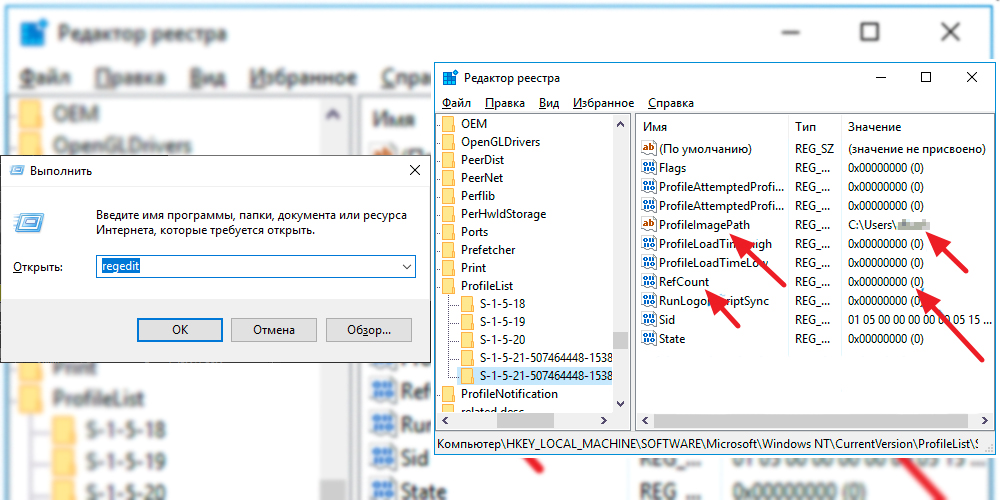
Mindezek után a számítógépet újraindítják, és ismételt megkíséreljük az aktuális frissítések telepítésére.
További intézkedések
Ne lepődj meg, ha a terhelés minden végrehajtása után nem működik. Ez nem történik meg ilyen gyakran, de egy hasonló forgatókönyvet nem lehet kizárni.
Ha a javasolt módszerek használata után a számítógép vagy a laptop továbbra is üzenetet ad arról, hogy nem volt lehetséges az aktuális frissítések kitöltése, kipróbálhat még néhány módszert a gép teljesítményének visszaállítására. Ugyanis:
- Ellenőrizze a rendszerfájlok integritását;
- Végezze el az operációs rendszer tiszta betöltését, távolítsa el mindent a terjesztés/letöltés mappából, töltse be újra az aktuális frissítéseket és aktiválja a telepítést;
- Megszabaduljon a használt víruskereső szoftvertől, indítsa újra a számítógépet, és próbáljon frissítéseket tenni a műtőre.
A legszélsőségesebb intézkedés az operációs rendszer automatikus újratelepítése, azaz annak teljes kisülése, de a fontos adatok fenntartása mellett.
Nem mondhatom, hogy a vizsgált problémát mindenhol megtalálják. De már sok Windows 10 felhasználó a saját számítógépén érezte ennek a hibának az összes varázsait. És fontos volt számukra, hogy hatékony módszereket találjanak annak kiküszöbölésére.
A legtöbb esetben bemutatott módszerek segítenek. De mindig van egy hely a kivételekre, és nem egészen a szokásos helyzetek.
Jobb, ha a legkevésbé veszélyes és a leginkább ártalmatlan megoldásokkal kezdjük. Ha nem segítenek, akkor váltson valami komolyra. Félve, hogy károsítsa a számítógépet, kérjen segítséget a képzett szakemberektől.
- « A KeyNote alkalmazás célja és annak használatának célja
- A folyékony kristály TV ellenőrzése a törött pixeleknél »

